TipsMake 今天将向您展示如何将联系人从 Gmail 帐户复制到 iPhone 联系人。如果您的 iPhone 上没有 Gmail 帐户,您可以登录该帐户,或者同步您的 Gmail 帐户的联系人。
将 Gmail 帐户添加到通讯录
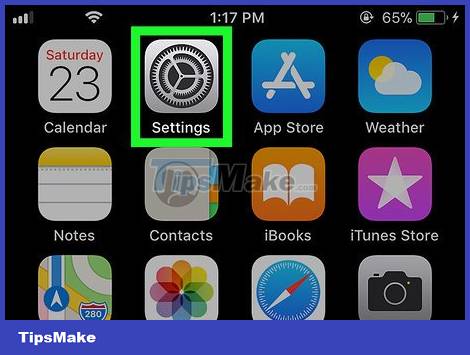
在 iPhone 上打开设置。单击灰色框中的设置应用程序图标。
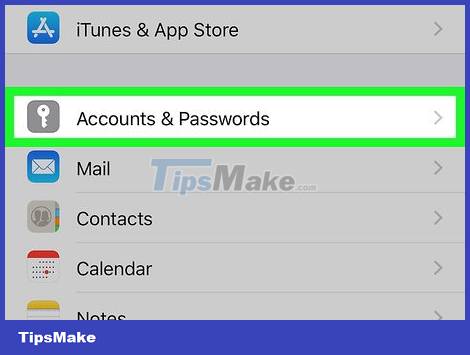
向下滚动并点按帐户和密码。选项位于“设置”页面下方约三分之一的位置。
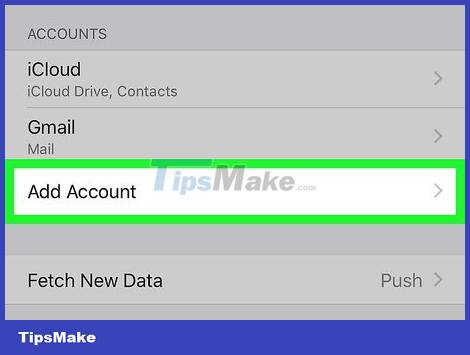
单击页面底部附近的添加帐户。
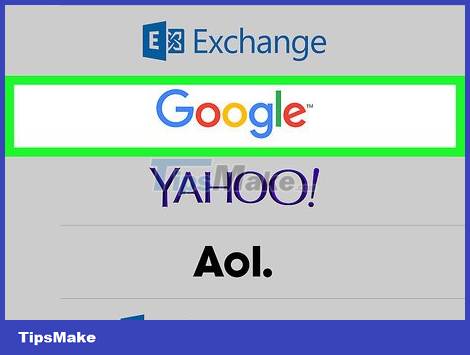
点击页面中间的 Google 选项。将出现 Gmail 登录页面。
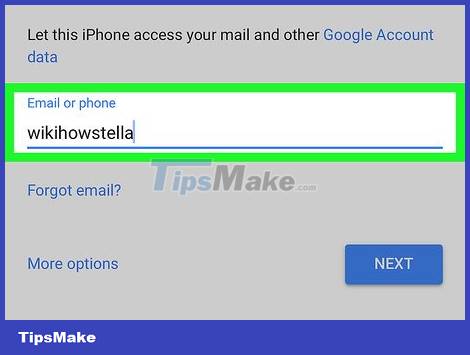
输入您的电子邮件地址。输入与您的 Google 帐户关联的电子邮件地址。
如果电话号码已与帐户相关联,您也可以使用该电话号码。

单击页面右下角的下一步。
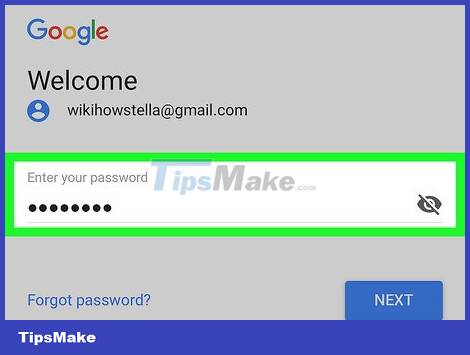
输入您的谷歌密码。在页面中间的数据字段中输入密码。
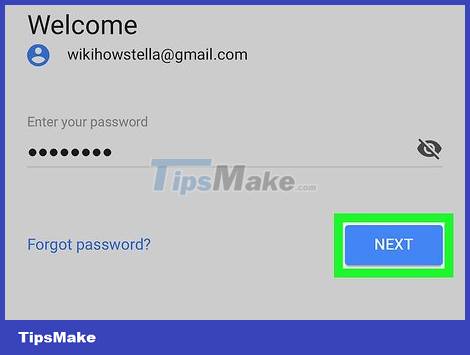
点击下一步 。Gmail 帐户将添加到 iPhone,并打开帐户设置页面。

您需要确保联系人已打开。如果“联系人”选项右侧的开关为绿色,则一切就绪;否则,点击“联系人”旁边的白色按钮以启用联系人。
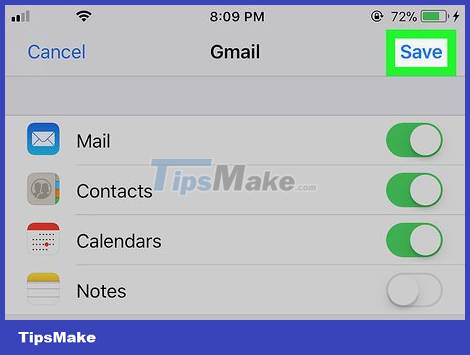
单击屏幕右上角的保存。保存 Gmail 帐户后,该帐户的联系人也会同步到 iPhone 上的联系人应用程序。
使用现有 Gmail 帐户导入联系人
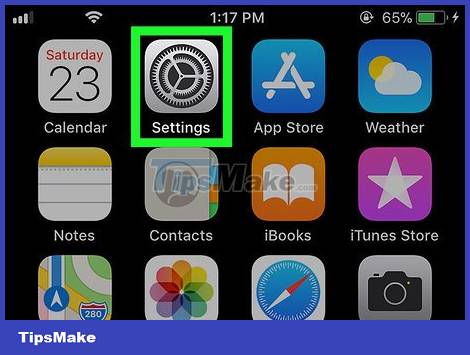
在 iPhone 上打开设置。单击灰色框中的设置应用程序图标。
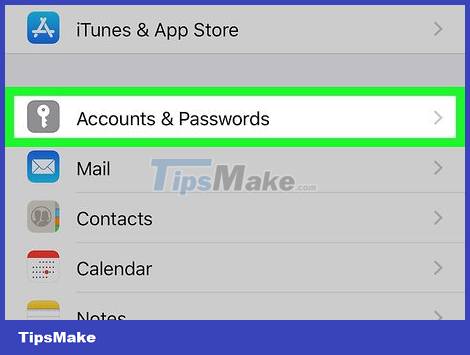
向下滚动并点击 Accounts & Passwords 。选项位于“设置”页面下方约三分之一的位置。
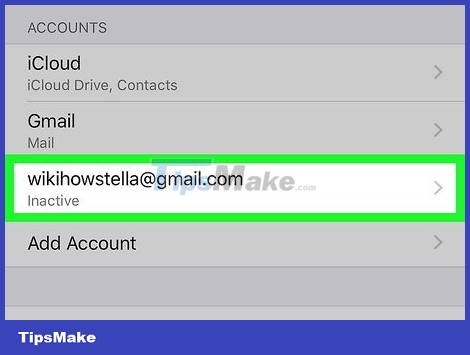
选择帐户。点按您要从中导入联系人的 Gmail 帐户。
如果您的 iPhone 上只有一个 Gmail 帐户,请点按 Gmail。

单击白色的“联系人”按钮。开关将变为绿色,表示 Gmail 联系人已添加到 iPhone 上的联系人应用程序中。
如果开关当前为绿色,则您的 Gmail 联系人已在您的 iPhone 上同步。








2 评论